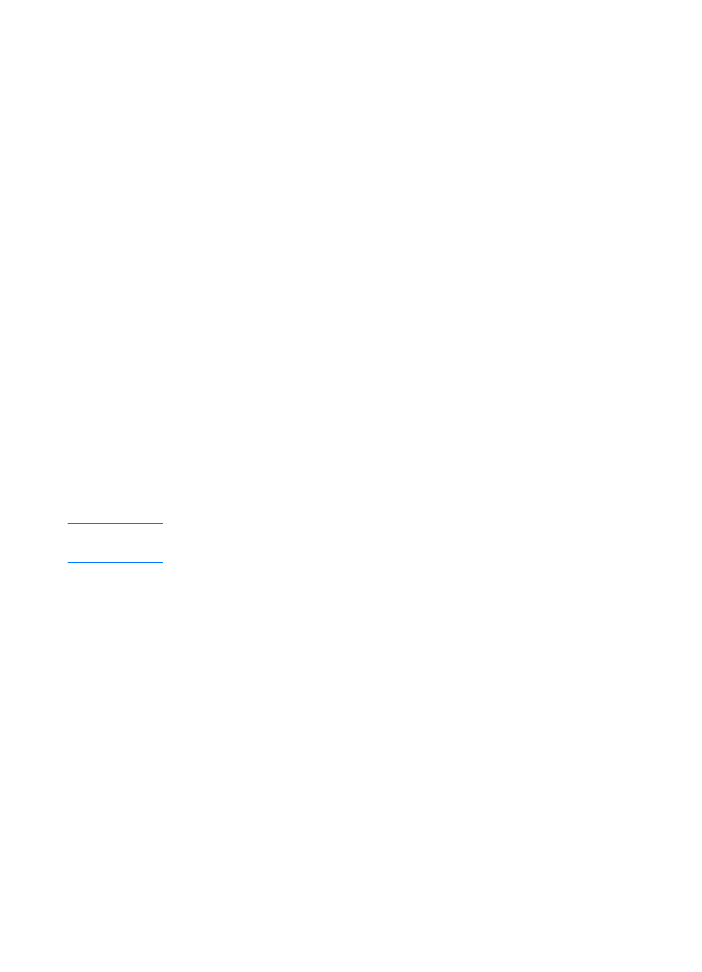
Windows 2000 szerver
DHCP gyűjtő telepítéséhez Windows NT 2000 szerveren hajtsa végre
a következő lépéseket:
1
A Windows 2000 DHCP-kezelő segédprogram futtatásához
kattintson a Start gombra, mutasson a Beállítások pontra, majd
kattintson a Vezérlőpult parancsra. Nyissa meg a Felügyeleti
eszközök mappát, és futtassa a DHCP segédprogramot.
2
A DHCP ablakban keresse meg és jelölje ki a Windows 2000
szervert a DHCP fán. Ha a szerver nem szerepel a fán, jelölje ki a
DHCP beállítást, és kattintson az Action (Művelet) menüre a
szerver hozzáadásához.
3
Miután kijelölte a szervert a DHCP fán, kattintson az Action
(Művelet) menüre, és válassza a New scope (Új gyűjtő)
parancsot. Ezzel futtatja az Add New Scope (Új gyűjtő
hozzáadása) varázslót.
4
Az Add New Scope varázslóban kattintson a Tovább gombra.
5
Írjon be egy nevet és egy leírást ehhez a gyűjtőhöz, majd
kattintson a Tovább gombra.
6
Írja be az IP-cím-tartományt ehhez a gyűjtőhöz (a kezdő és a záró
IP-címet). Írja be a belsőhálózati maszkot, majd kattintson a
Tovább gombra.
Megjegyzés
Ha belsőhálózatot használ, a belsőhálózati maszk adja meg, hogy az IP-cím
melyik része határozza meg a belsőhálózatot, és melyik az ügyféleszközt.
7
Ha alkalmazható, adja meg azon IP-cím-tartományt a gyűjtőn
belül, amelyet a szervernek ki kell zárnia, majd kattintson a
Tovább gombra.
8
Írja be az IP-cím kölcsönzési időtartamát a DHCP-ügyfél számára,
majd kattintson a Tovább gombra. A Hewlett-Packard azt
javasolja, hogy rendeljen lefoglalt IP-címeket az összes
nyomtatóhoz. Ezt a gyűjtő telepítése után tudja megtenni.
9
Ha a DHCP-beállításokat később szeretné konfigurálni ehhez a
gyűjtőhöz, válassza a No (Nem) lehetőséget, majd kattintson a
Tovább gombra. Ha a DHCP-beállításokat most kívánja
konfigurálni, válassza a Yes (Igen) lehetőséget, majd kattintson a
Tovább gombra.
a
Ha szükséges, írja be azon forgalomirányító (vagy
alapértelmezett átjáró) IP-címét, amelyet az ügyfelek
használni fognak, majd kattintson a Tovább gombra.
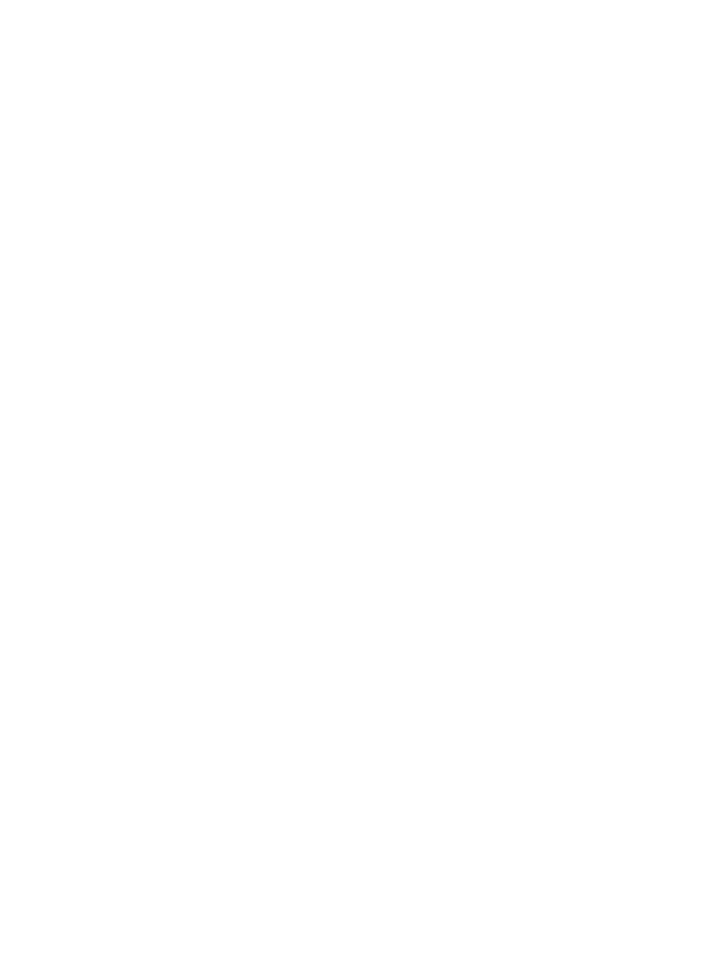
HU
UNIX rendszerek 59
b
Ha szükséges, adja meg a tartománynevet és az ügyfelek
tartománynév-rendszerének (Domain Name System, DNS)
szervereit, majd kattintson a Tovább gombra.
c
Ha szükséges, adja meg a WINS szerverneveket és
IP-címeket, majd kattintson a Tovább gombra.
d
Ha a DHCP-beállításokat most szeretné aktiválni, válassza a
Yes (Igen) lehetőséget, majd kattintson a Tovább gombra.
10 Sikeresen telepítette a DHCP gyűjtőt ezen a szerveren. A varázsló
bezárásához kattintson a Befejezés gombra.
11 Ha a nyomtatót lefoglalt IP-címmel szeretné konfigurálni a
DHCP-gyűjtőben, hajtsa végre a következő lépéseket:
a
A DHCP fán nyissa meg a gyűjtő mappáját, majd válassza a
Reservations (Lefoglalások) parancsot.
b
Kattintson az Action (Művelet) menüre, majd válassza a New
Reservation (Új lefoglalás) parancsot.
c
Írja be a megfelelő információkat minden egyes mezőbe,
beleértve a nyomtató lefoglalt IP-címét.
Megjegyzés
A MAC cím a HP JetDirect-csatlakozású nyomtatóhoz a
HP JetDirect konfigurációs oldalán található.
d
A Supported Types (Támogatott típusok) alatt válassza a
DHCP only (Csak DHCP) beállítást, és kattintson az Add
(Hozzáadás) gombra.
Megjegyzés
Ha a Both (Mindkettő) vagy a BOOTP only (Csak BOOTP)
beállítást választja, az eredmény a BOOTP konfiguráció lesz,
mert a HP JetDirect nyomtatószerverek ilyen sorrendben
indítják el a konfigurációs protokollkérelmeket.
e
Adjon meg egy másik lefoglalt ügyfelet, vagy kattintson a
Close (Bezárás) gombra. A hozzáadott lefoglalt ügyfelek ezen
gyűjtő Reservations (Lefoglalások) mappájában jelennek
meg.
12 Zárja be a DHCP-kezelő segédprogramot.
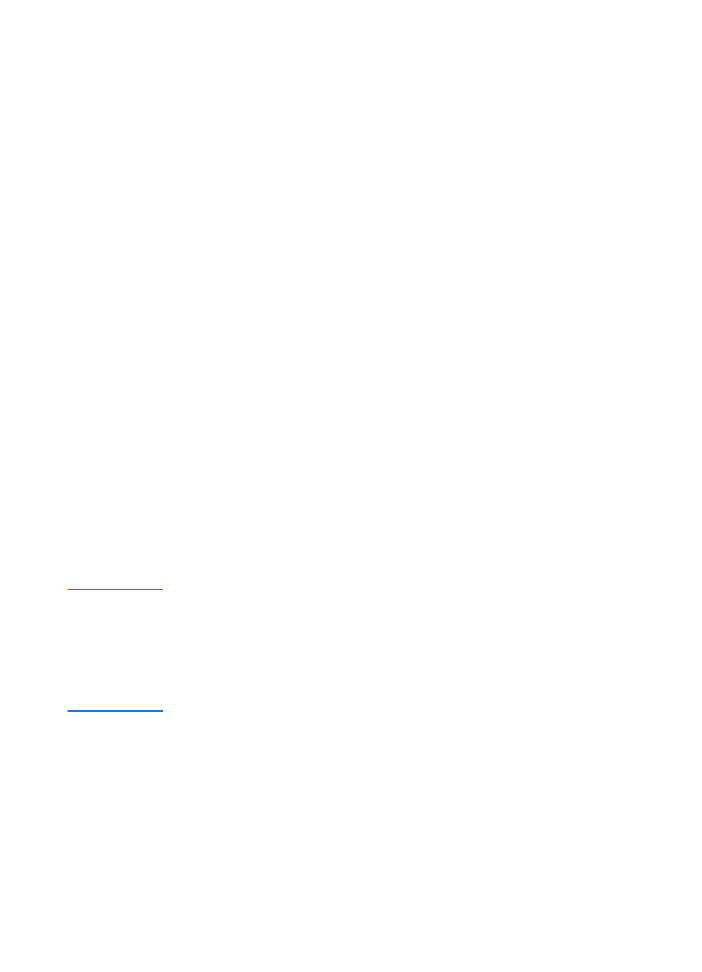
60 Fejezet 3 A nyomtatószerver megismerése
HU